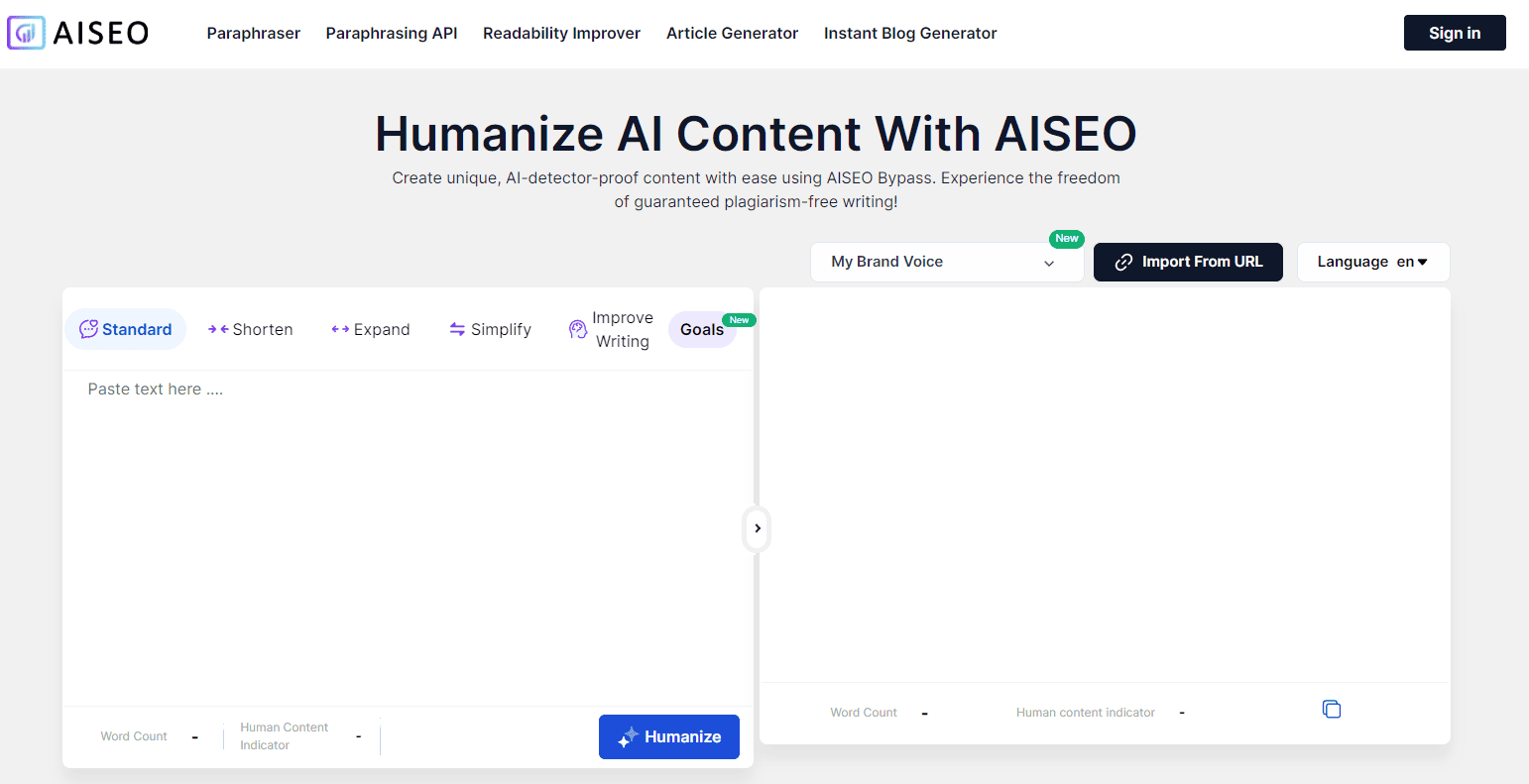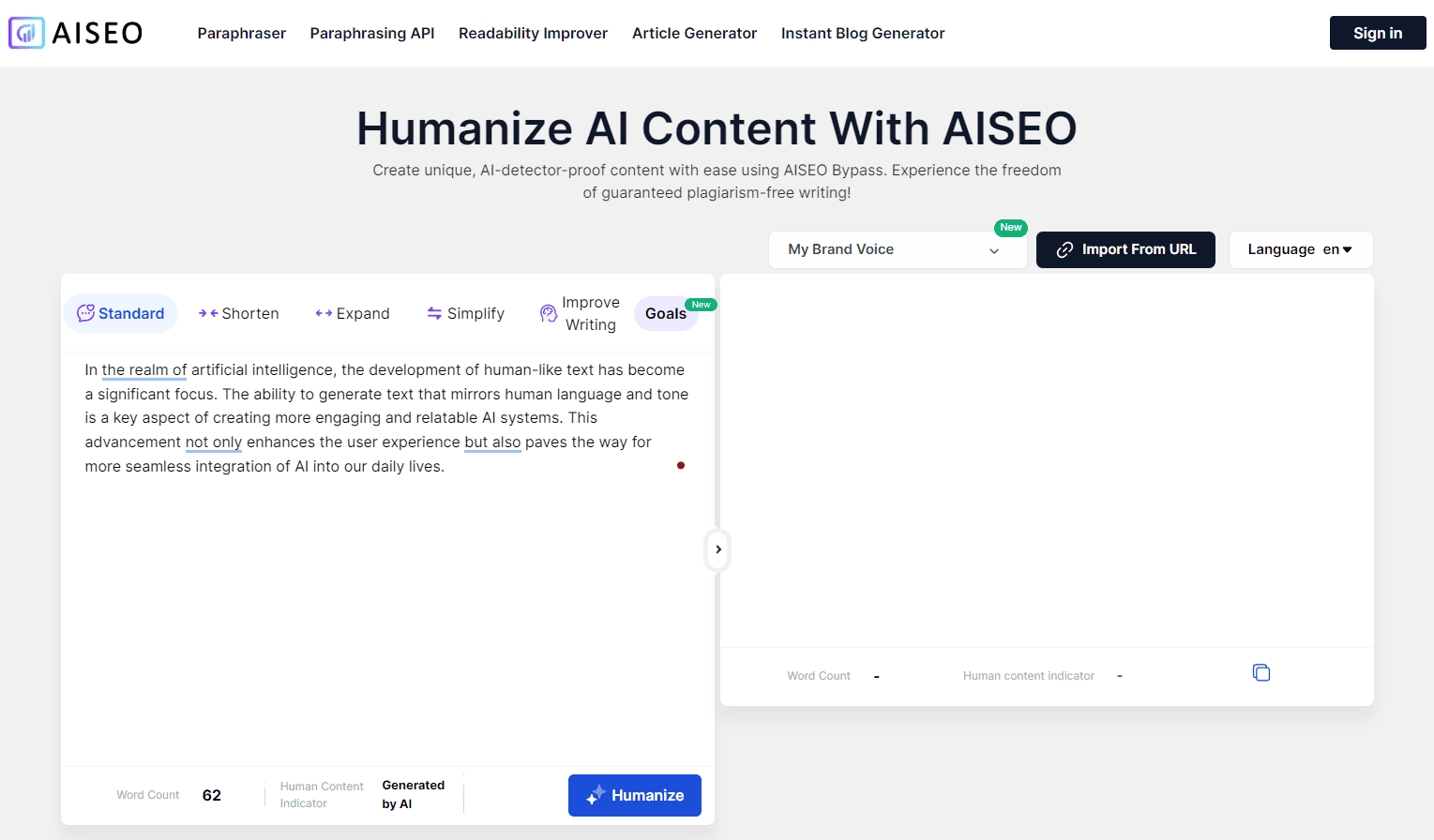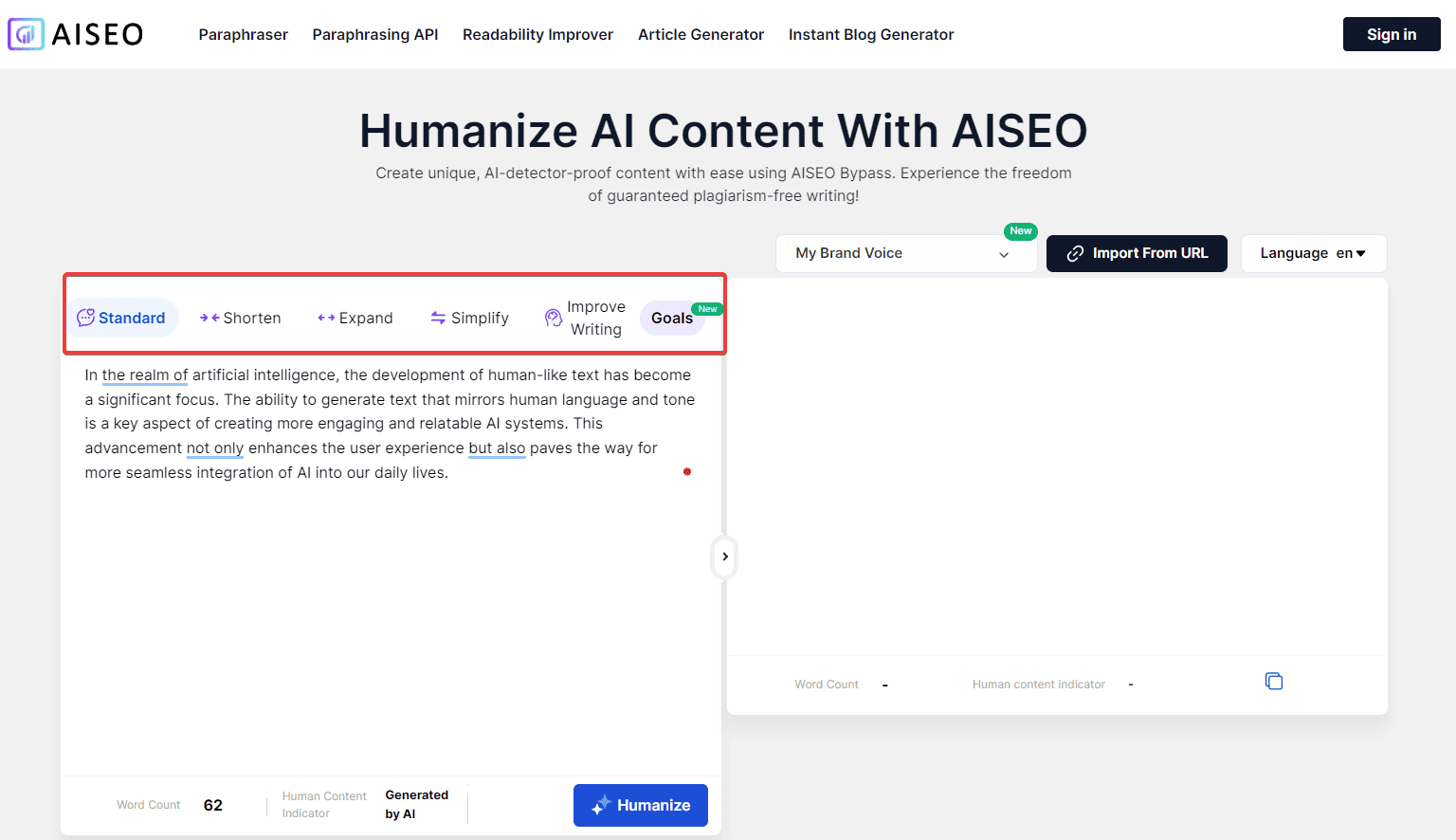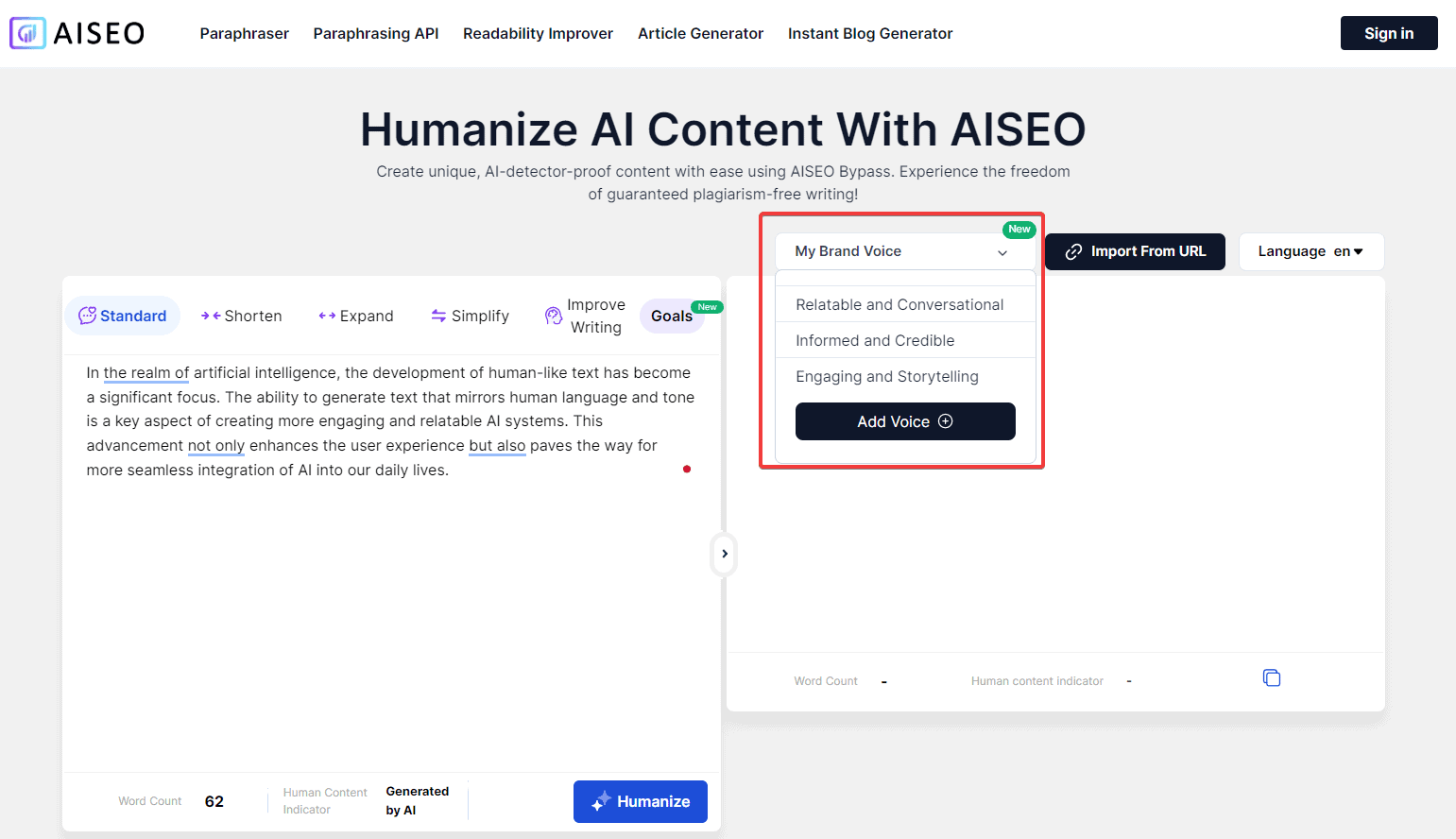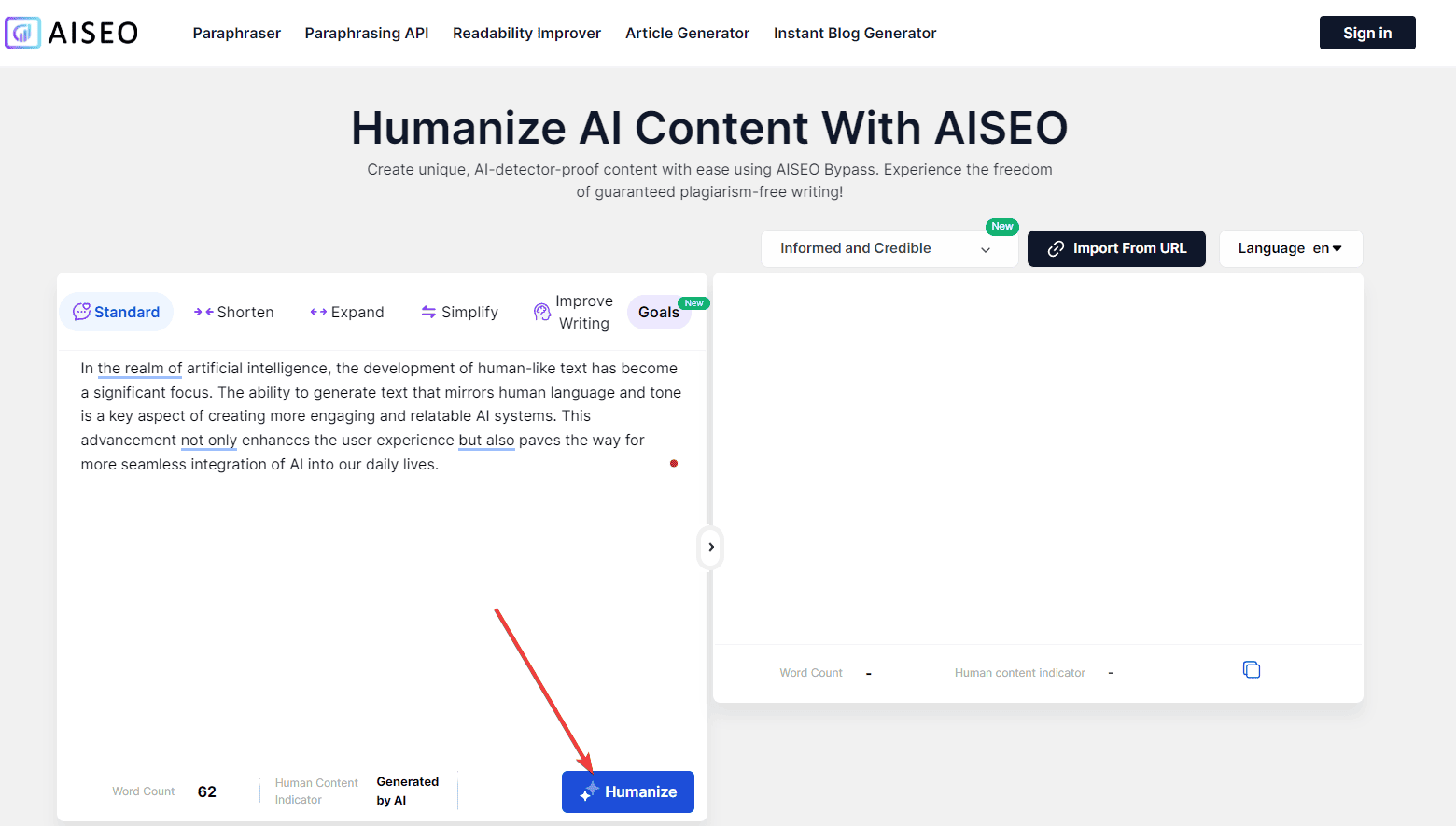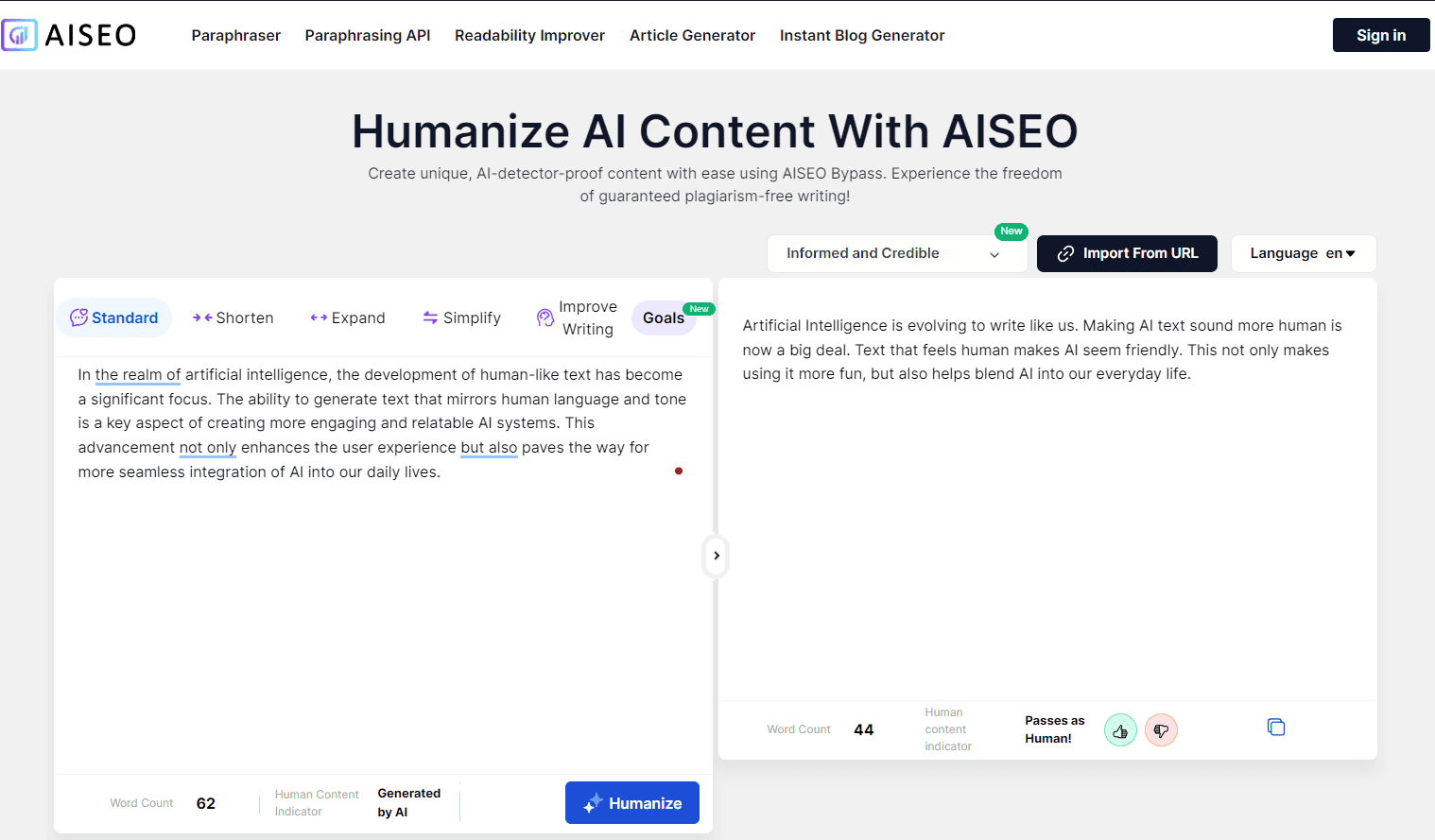AI テキストを人間化: 検出できない結果を実現する 5 つのツール
5分。 読んだ
上で公開
MSPoweruser の編集チームの維持にどのように貢献できるかについては、開示ページをお読みください。 続きを読む
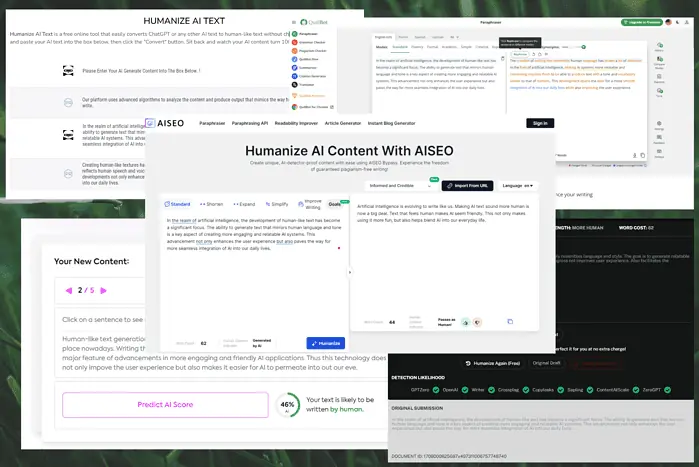
AI テキストを人間味のあるものにする方法をお探しですか?もしそうなら、あなたは正しい場所に来ています。この問題を解決できると期待される 15 以上のツールを調べました。
Note: 次の AI 生成テキストを使用して、以下のすべてのツールをテストしました。
人工知能の分野では、人間に似たテキストの開発が重要な焦点となっています。人間の言語と口調を反映したテキストを生成する機能は、より魅力的で関連性の高い AI システムを作成するための重要な側面です。この進歩により、ユーザー エクスペリエンスが向上するだけでなく、AI を私たちの日常生活にさらにシームレスに統合する道も開かれます。
Microsoft の Copilot AI
以下に、私の調査結果、アプリの動作に関する詳細、機能の面でアプリに期待できるものを示します。続きを読んで調べてください。
AI テキストを人間味のあるものにするための最良のツール
1. アイセオ
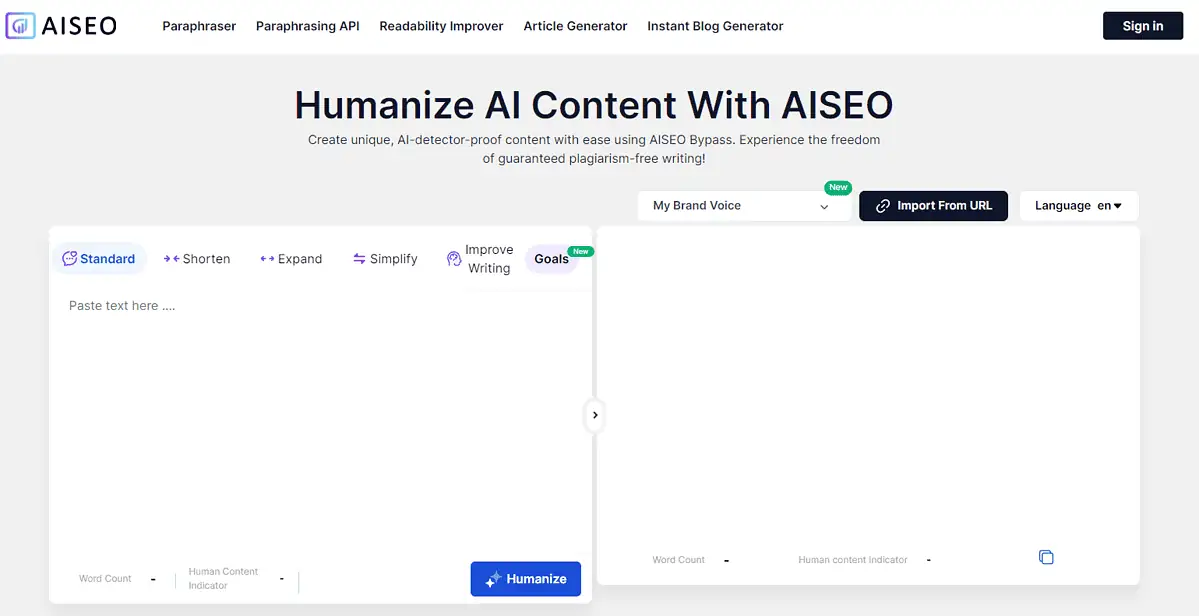
AISEO は人間味を表現する優れた方法を提供し、主導権を握ります AIが生成したテキスト.
この強力なアプリは、冷淡で非人間的な AI コンテンツを魅力的で人間らしいテキストに変換できます。
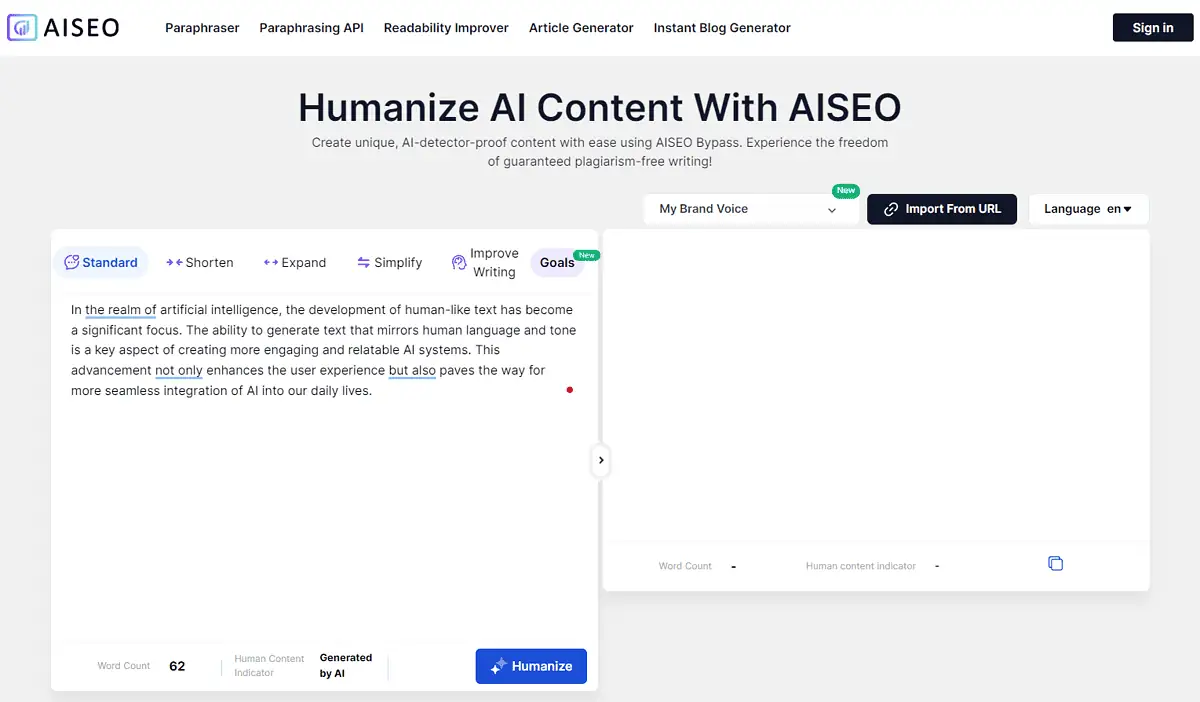
Web サイトを開いて、AI が生成したテキストをコピーして、AISEO に貼り付けるだけです。
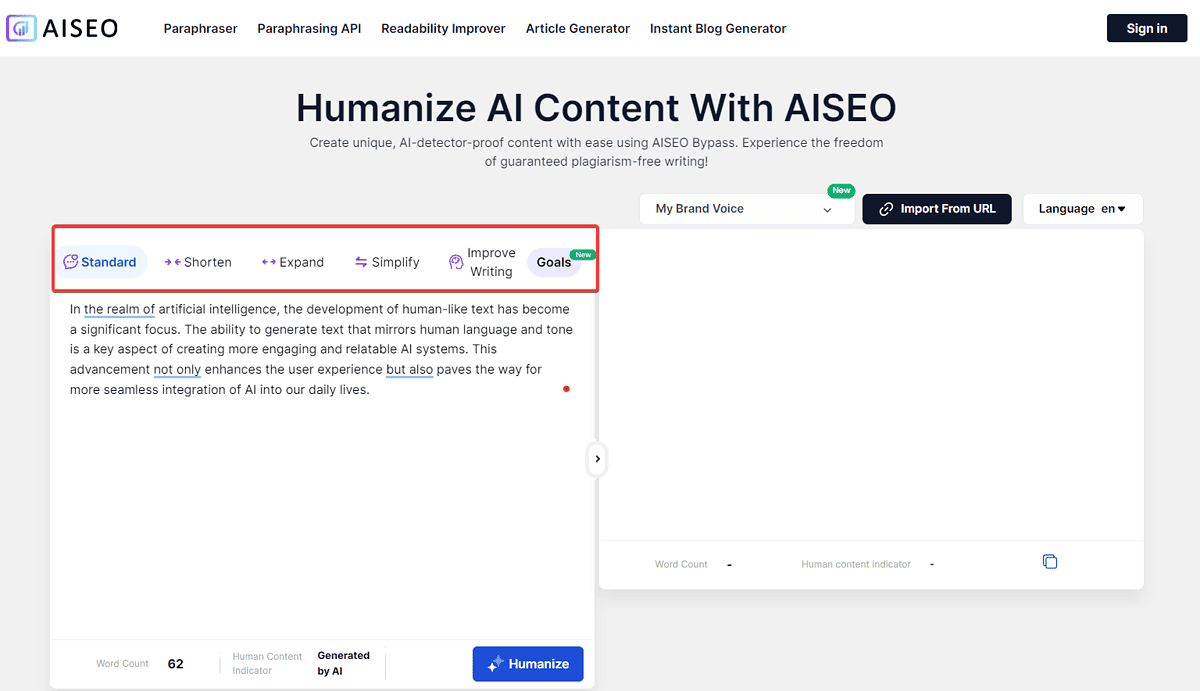
元のテキストを短縮、拡大、または簡略化することを選択できます。
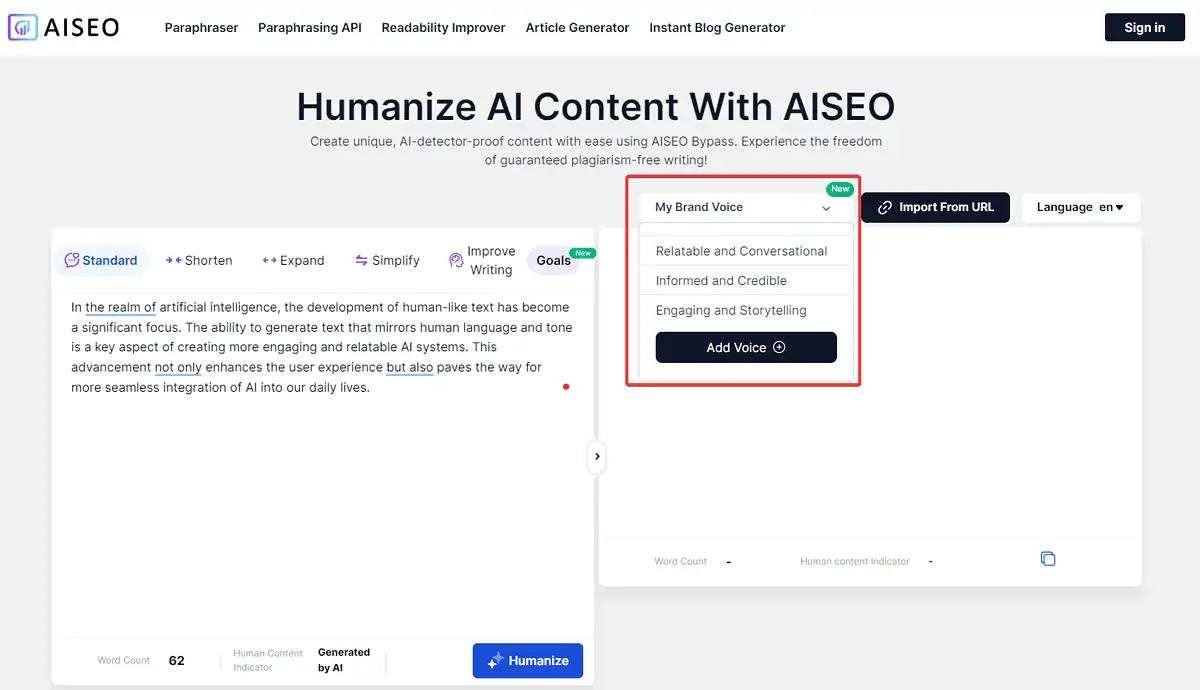
さらに、[My Brand Voice] オプションをクリックして、 テキストを編集するときに AI に使用させたい場合。
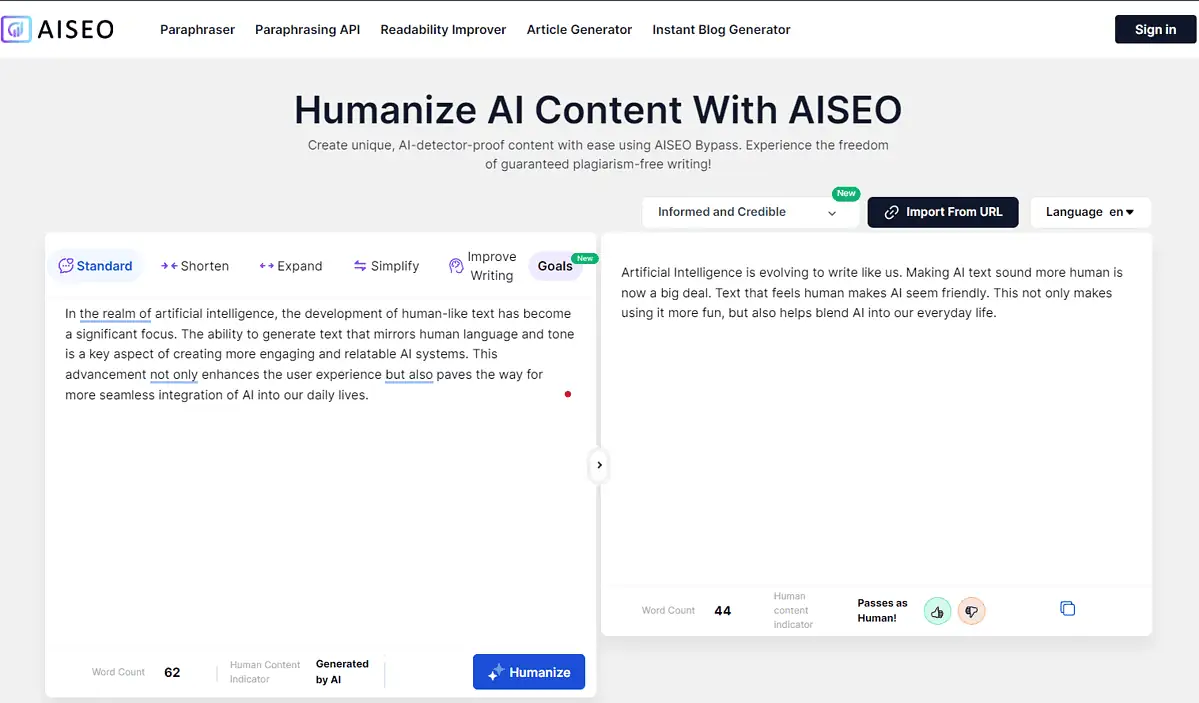
セットアップが完了したら、Humanize ボタンを押して結果を観察できます。画面に表示されるまで数秒しかかかりません。
メリット:
- 人間味のある高品質の AI テキストを生成します
- テキストのカスタマイズ オプションのセットが含まれています
- カスタマイズされた結果に対してブランドの声を設定できます
デメリット:
- AI 生成のテキスト チェッカーは含まれていません
2. 検出不可能なAI
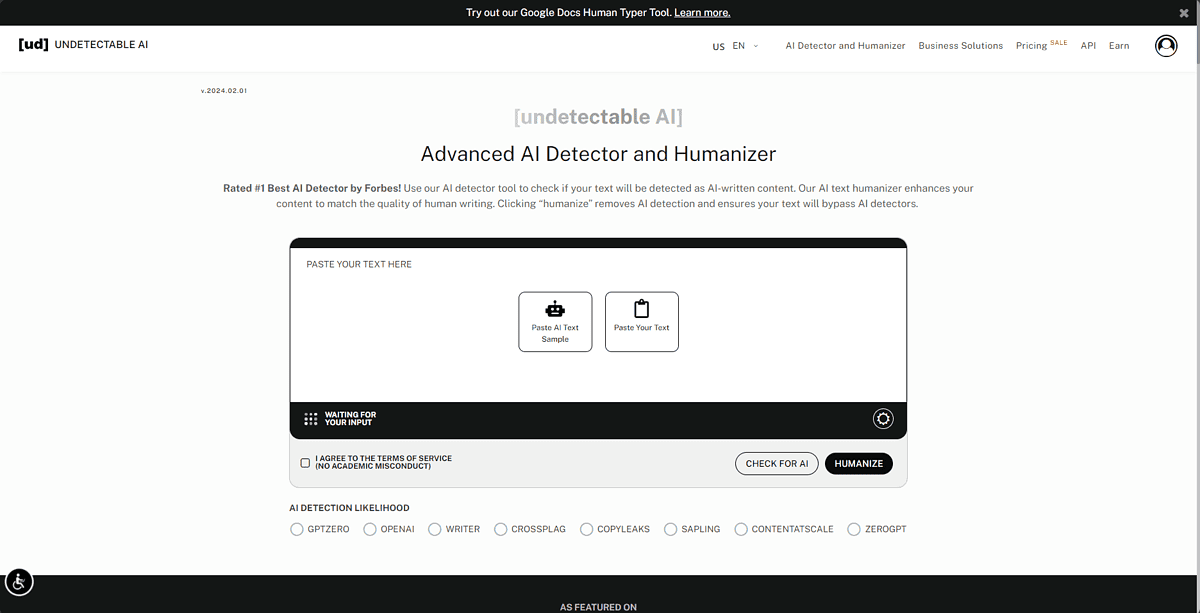
Undetectable AI を使用すると、AI テキストを迅速に人間味のあるものにすることができます。
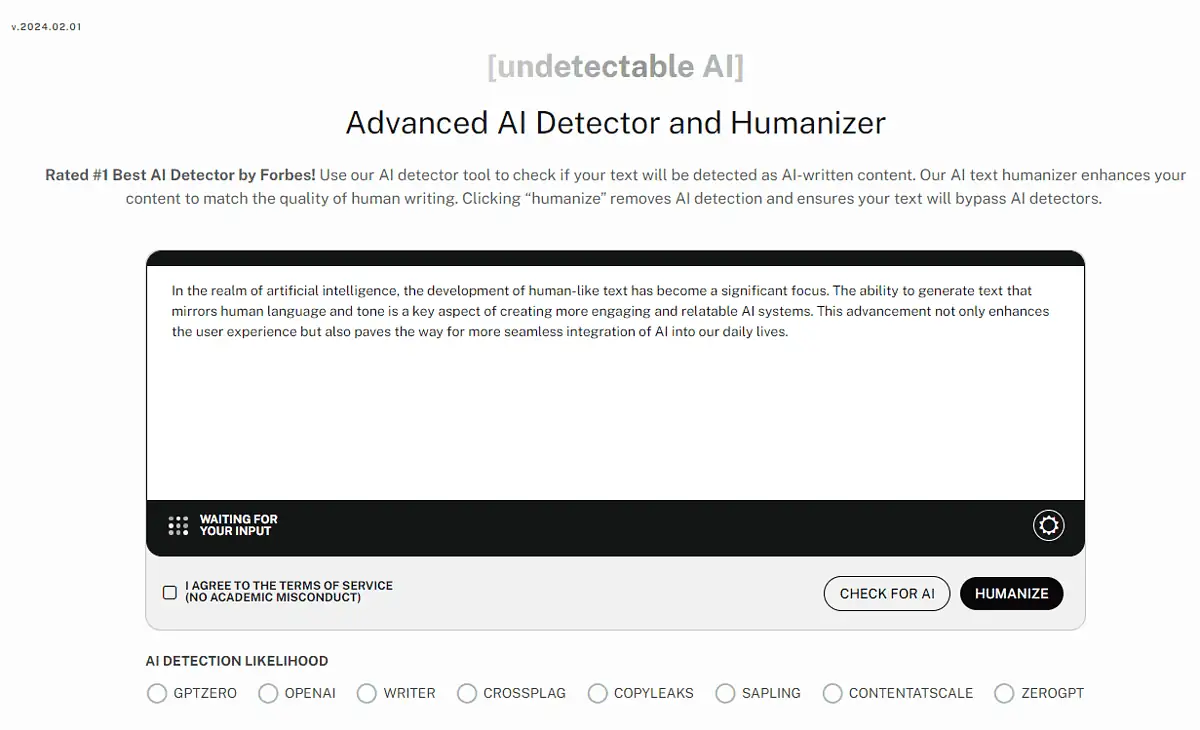
まず、Web サイトを開いて、 AIで生成されたコンテンツ アプリに。
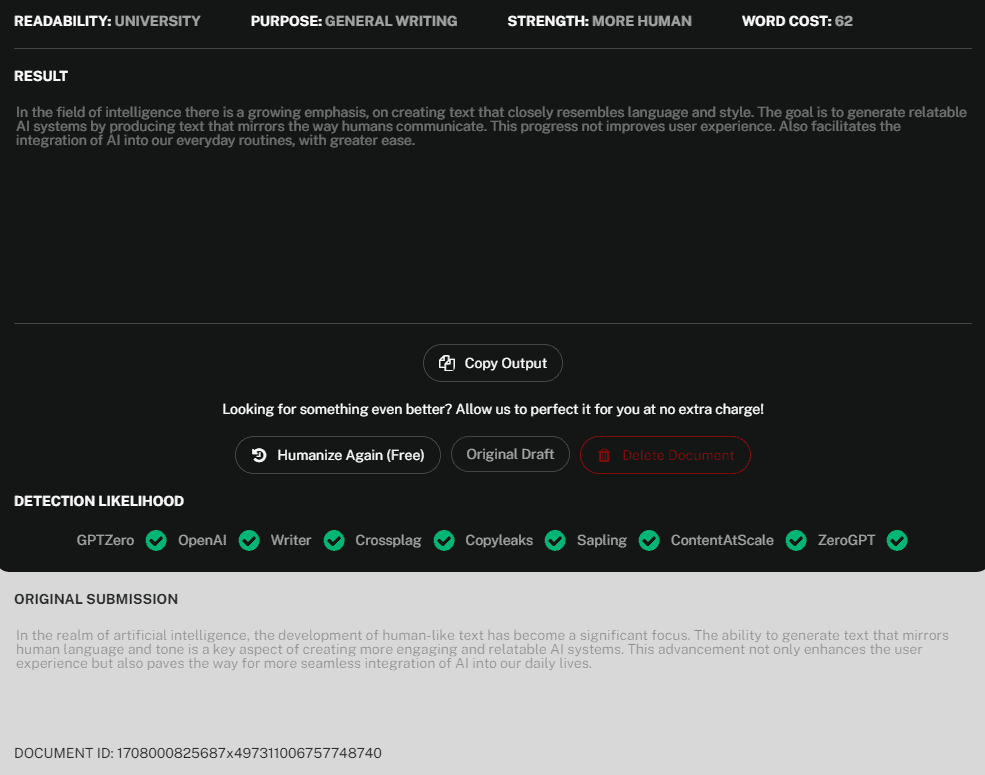
[Humanize] をクリックすると、アプリがテキストを変換します。さらに、「検出の可能性」セクションも含まれています。 AI検出ツール 結果を見てください。
メリット:
- 非常に優れた AI テキスト ヒューマナイザーの結果
- 最高の AI 検出ツールを使用した自動テストが含まれています
- 使いやすく理解しやすい
デメリット:
- 他の同様のツールと比較すると、インターフェースが少し面倒です
3. ステルスライター
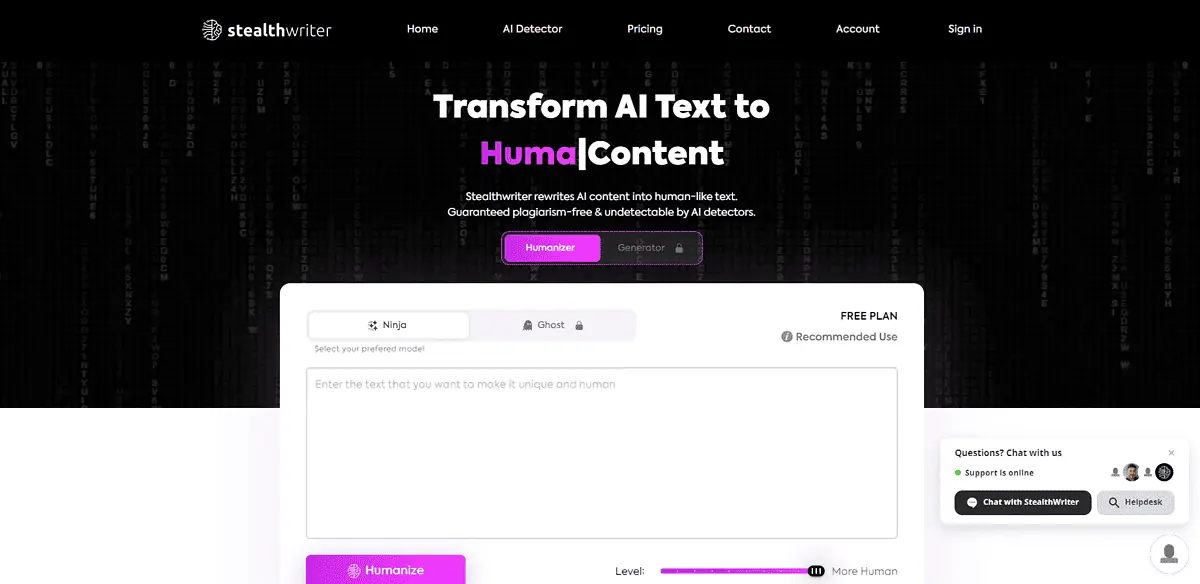
StealthWriter は AI テキストを数秒で人間化でき、いくつかの良い結果をもたらします。
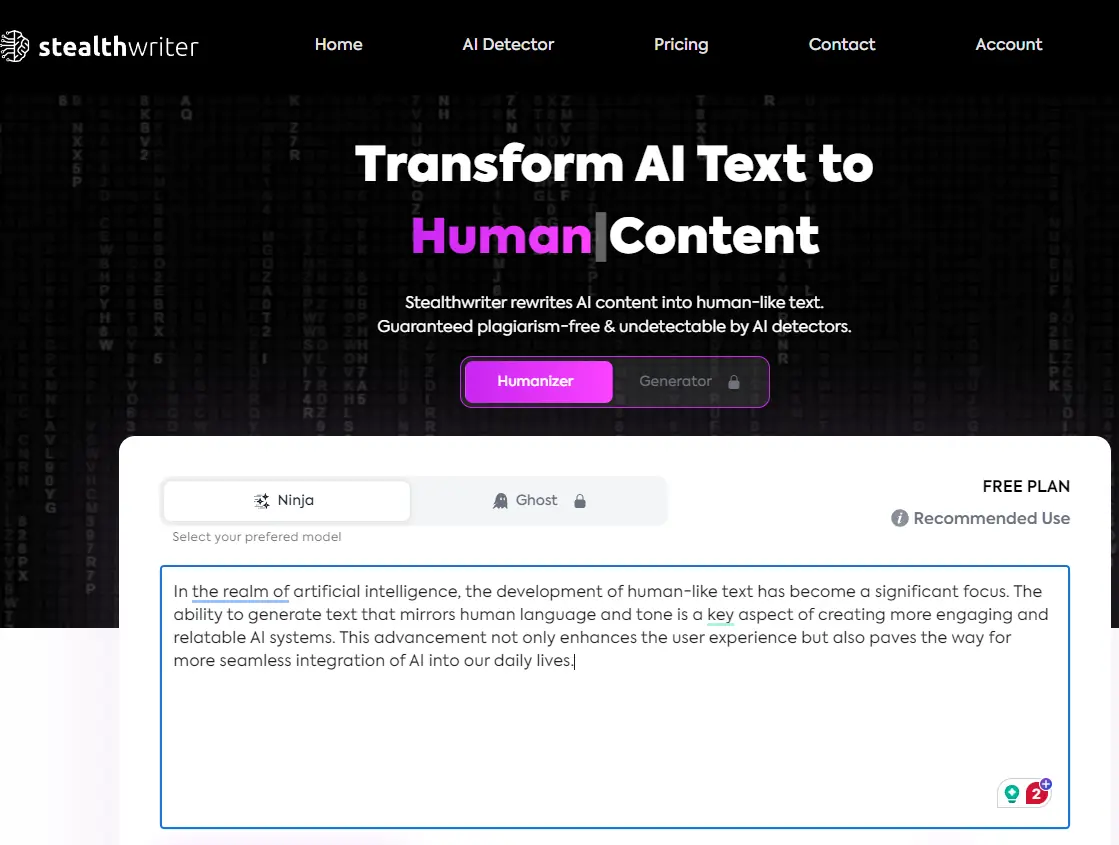
AI が生成したテキストをボックス内に貼り付け、[Humanize] をクリックしてプロセスを開始できます。
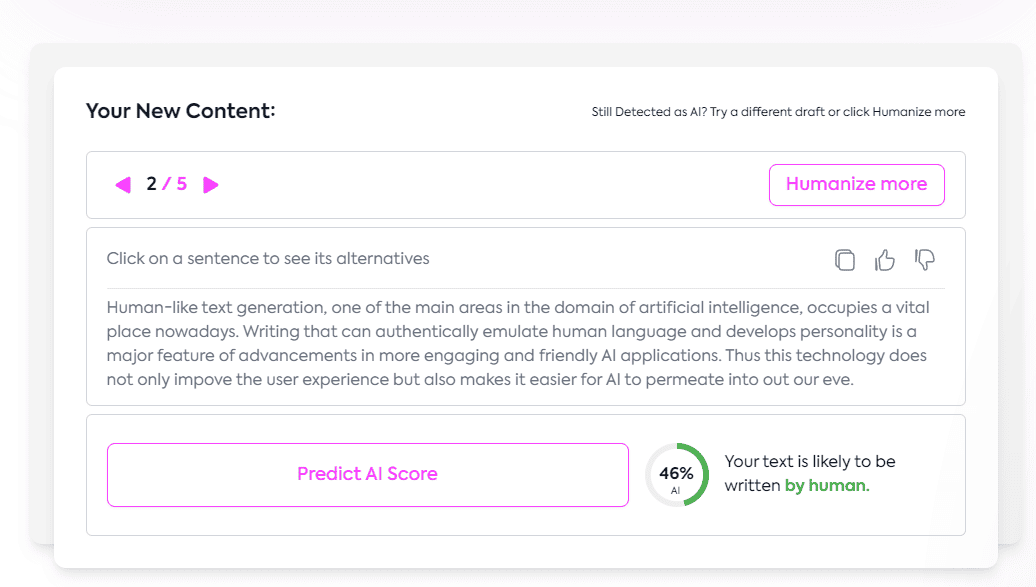
StealthWriter は、人間化されたテキストの他の 4 つのバリエーションを生成します。私の場合、最初のバリアントは標準以下でしたが、2 番目のバリアントはかなりまともでした。
メリット:
- 選択できる 5 つの人間化された結果が提供されます
- AIスコア予測機能を搭載
- ユーザーフレンドリーなインターフェース
デメリット:
- テキストのカスタマイズオプションがない
4. クイルボット
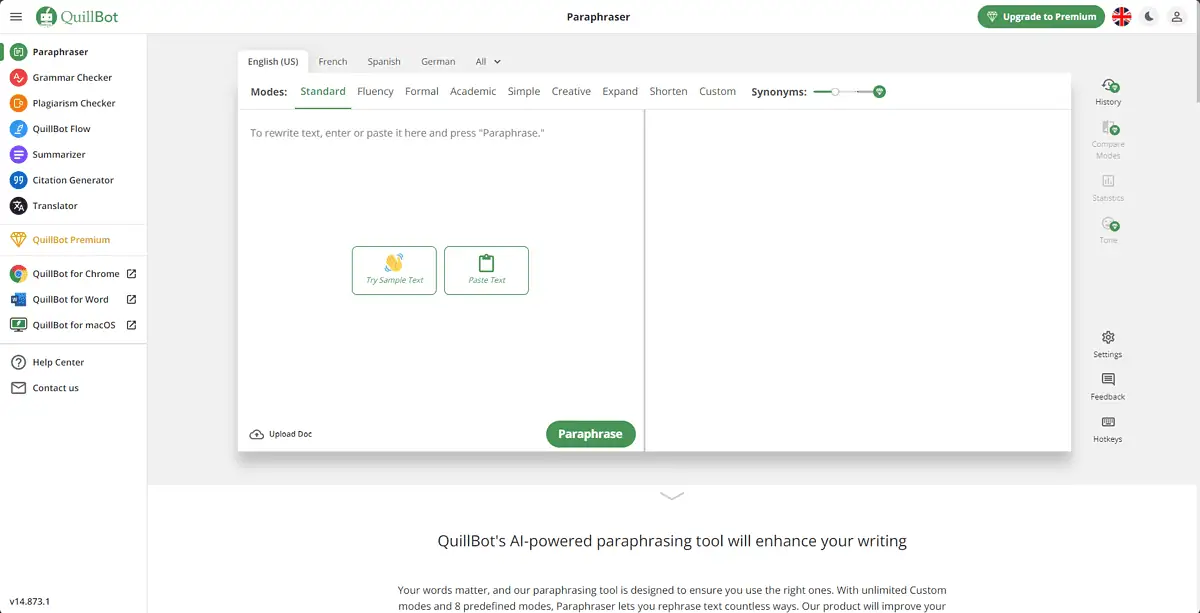
QuillBot には、Paraphraser やその他の AI を利用したツールが多数あります。
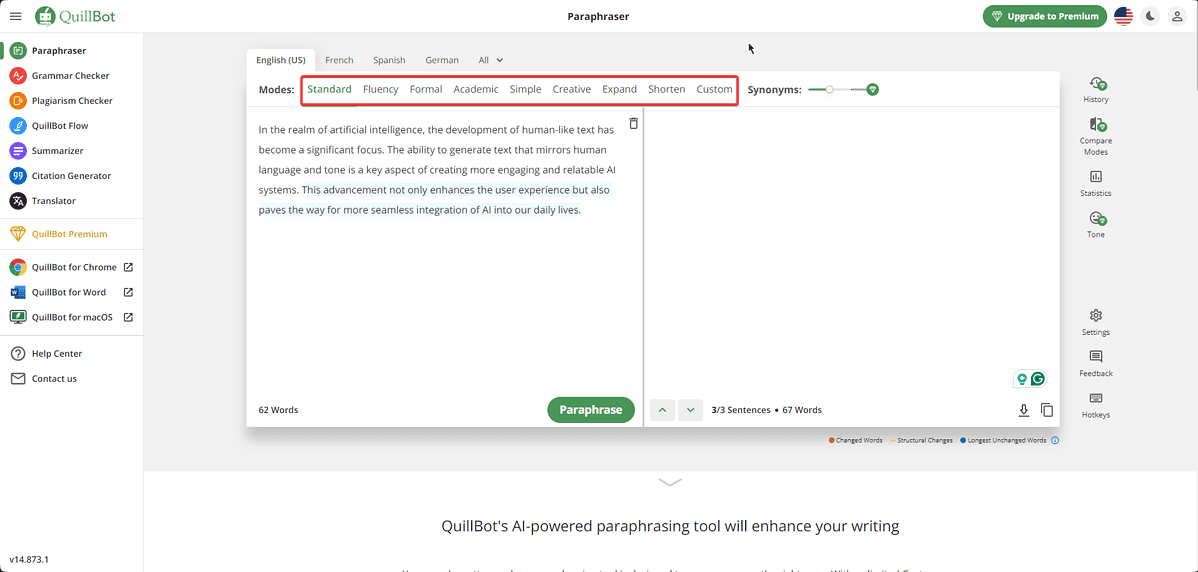
流暢さ、フォーマル、アカデミック、シンプル、クリエイティブなどのさまざまなライティング スタイルを含む、さまざまなカスタマイズ オプションから選択できます。
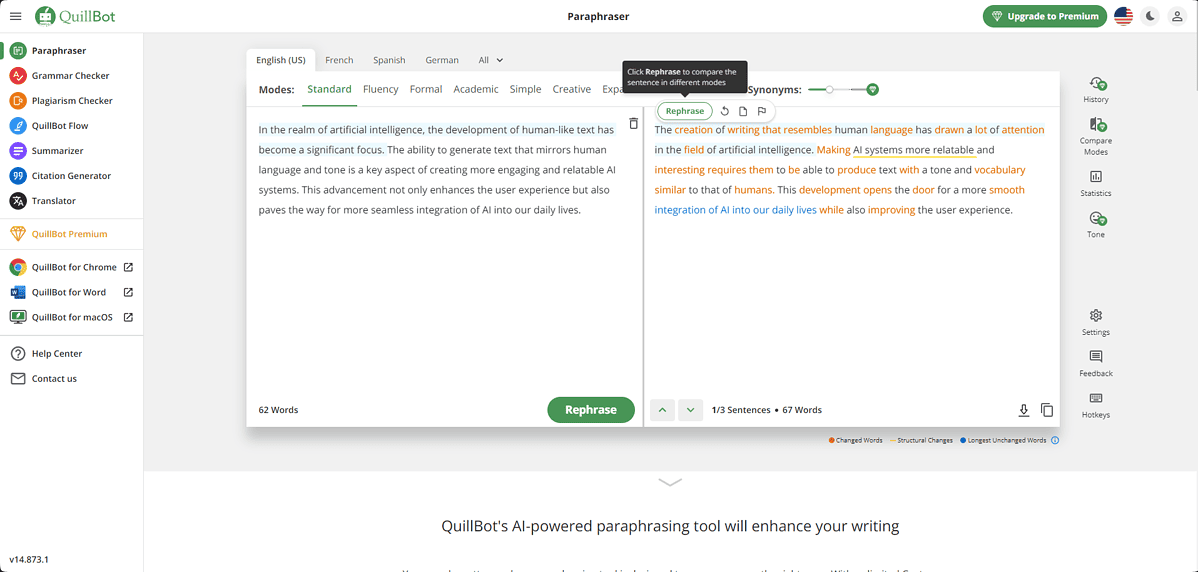
ヒューマナイズされたテキストを生成した後、結果の上にマウスを置き、ニーズに合わせて言い換えることができます。特定の単語をクリックすると、他の同義語を選択することもできます。
メリット:
- さまざまなオプションを備えた優れたカスタマイズ機能
- 便利なリフレーズ機能を搭載
- 結果から単語をクリックすると、同義語のドロップダウンが表示されます
- 簡単な編集オプションで良好な結果が得られます
デメリット:
- AIテキストチェッカーは内蔵されていません
5. AI テキストを人間化する
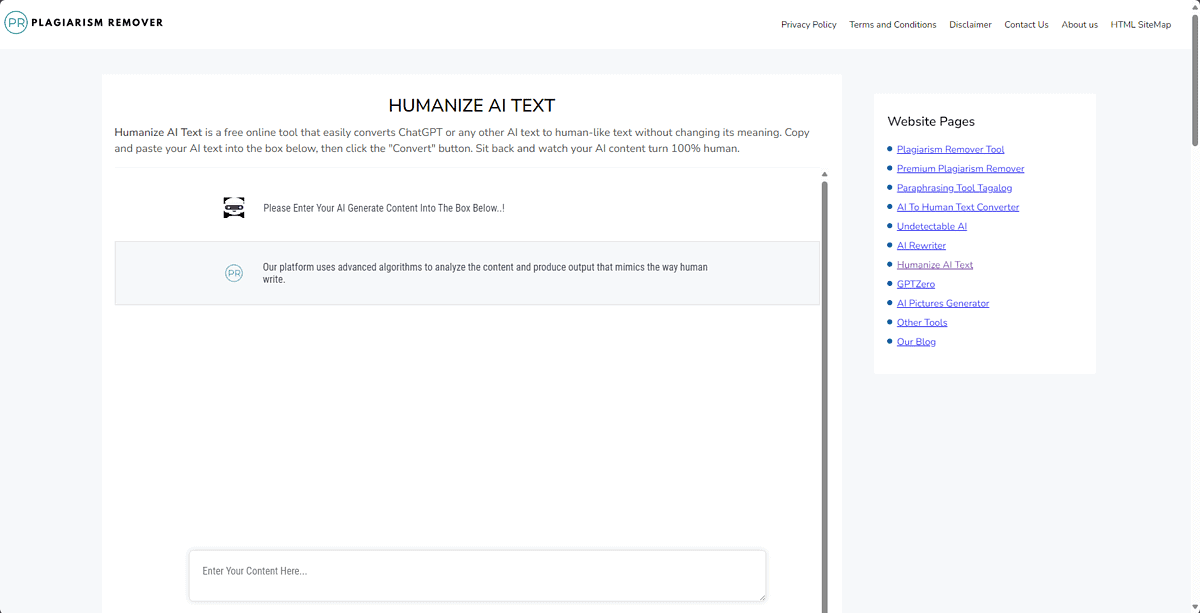
Humanize AI Text は、どんなユーザーでも簡単に操作できるシンプルなインターフェイスを備えた優れたツールです。
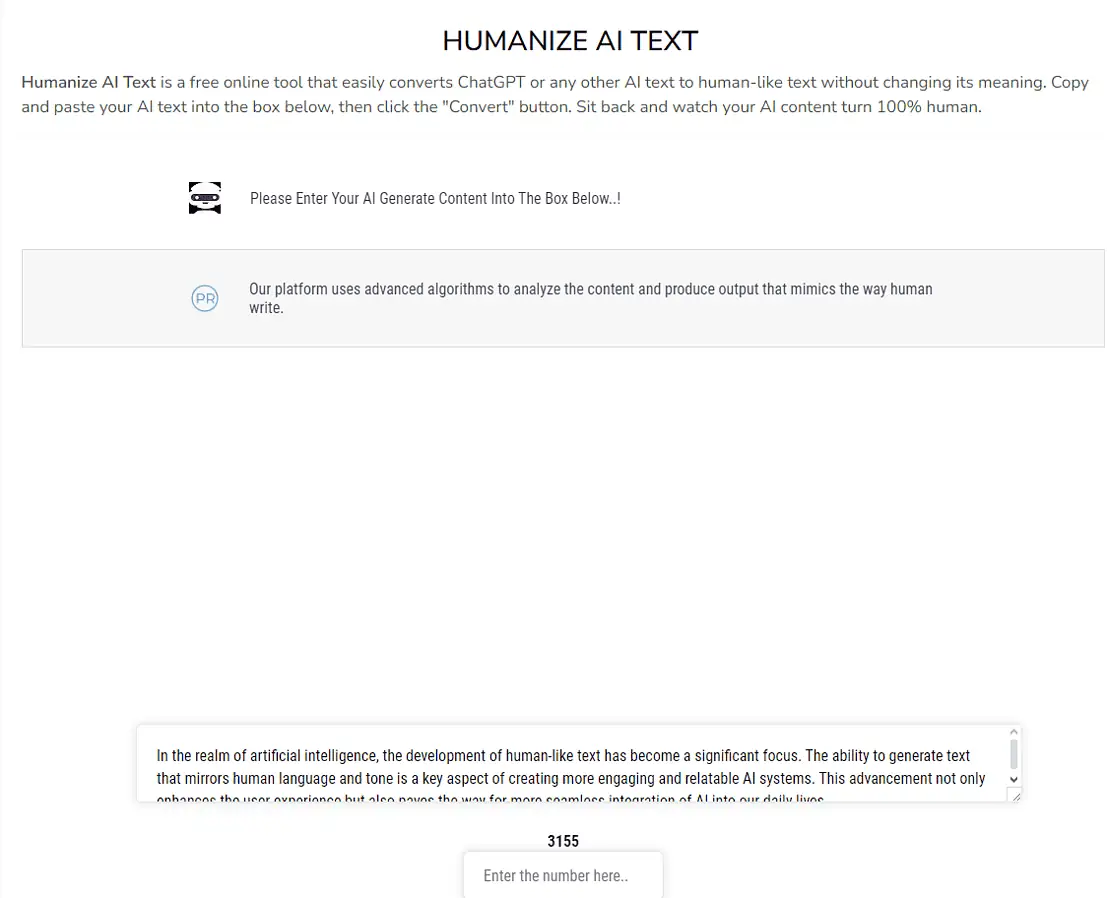
AI が生成したテキストをコピーしたら、それを Humanize AI テキスト ボックスに貼り付けて、以下の番号を書き込みます。これは、ボットがサービスを使用しないようにするための単なる予防策です。
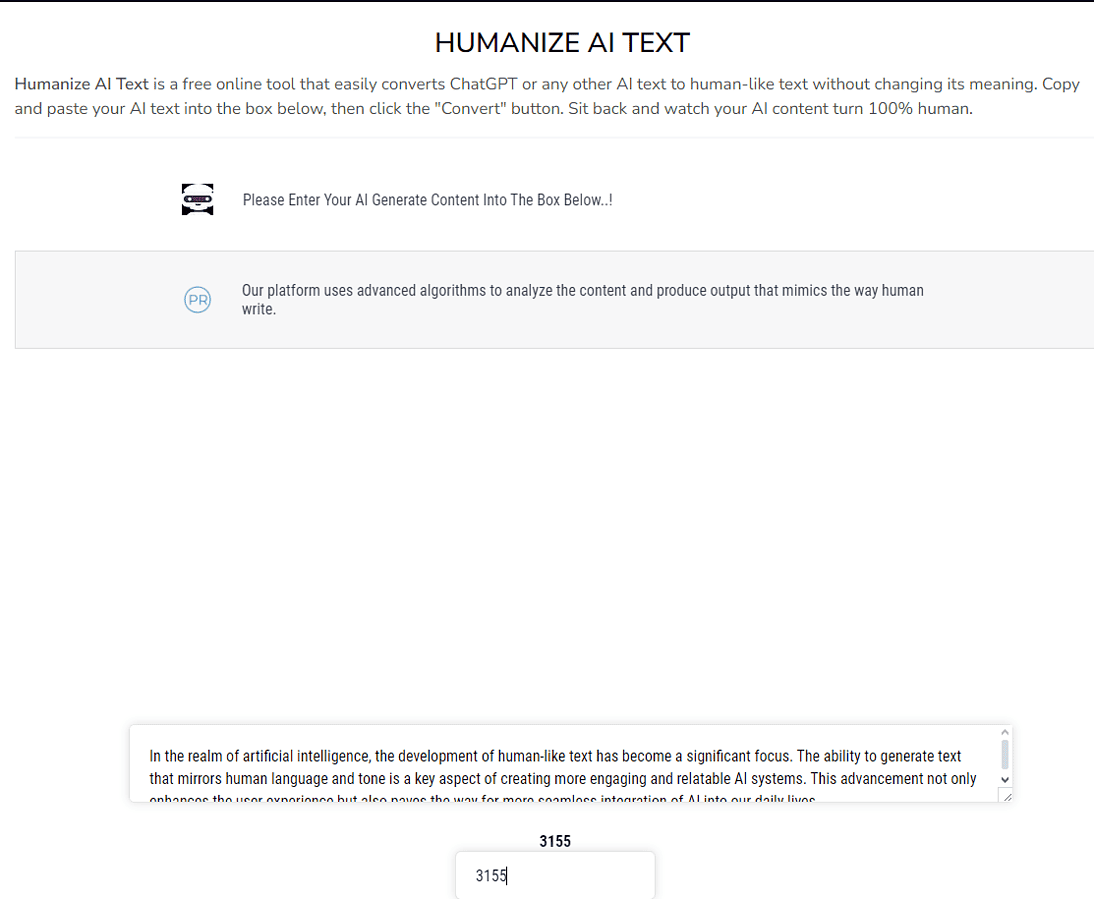
次に、「Humanize」をクリックして、しばらく待ちます。
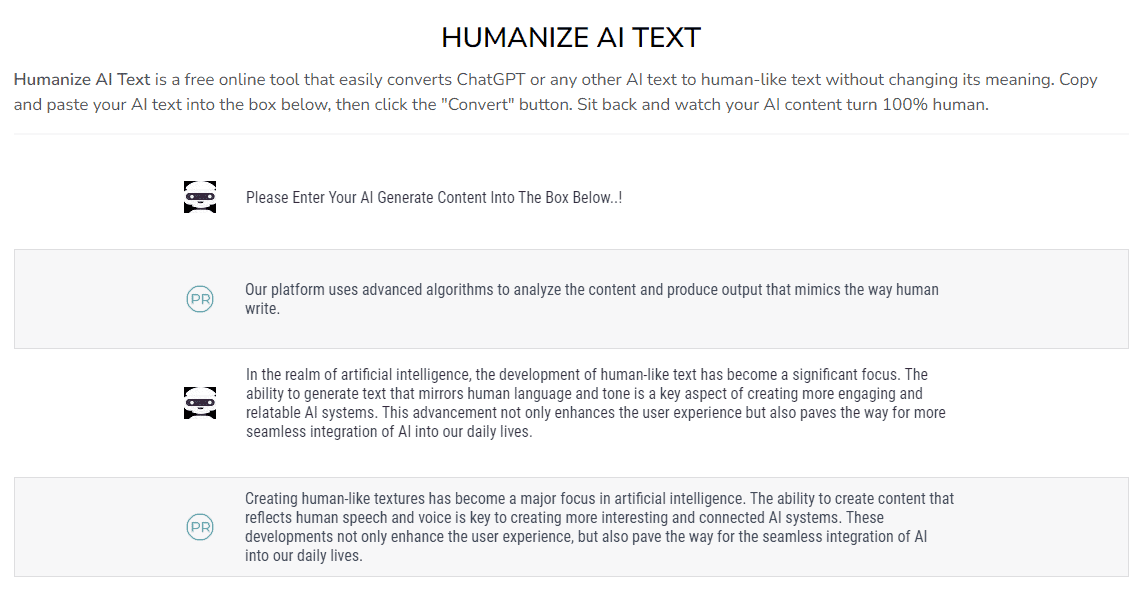
上記の結果からわかるように、テキストは確かに人間化されていますが、品質はこのリストの他のアプリよりも低くなります。
メリット:
- ユーザーフレンドリーなインターフェース
- 色数も少なくシンプルなデザイン
- 許容できる結果が得られます
デメリット:
- AI は単語を正しく変換しませんでした
- AIテキストチェッカーは含まれていません
- カスタマイズ機能がほとんどない
AI テキストを人間味のあるものにする方法
- AISEOのウェブサイトを開く お好みのブラウザで。
- AI が生成したテキストを貼り付けます アプリに。
- 必要な設定をカスタマイズします、AI が生成したテキストの短縮、拡大、簡略化など。
- クリック 私のブランドボイス ドロップダウン メニューから好みの設定を選択します。
- 青をクリック 人間化 設定に満足したら、 ボタンをクリックします。
- AI が人間化されたテキストを生成するまで数秒待ちます。
まとめ
これで、AI テキストを簡単に人間味のあるものにする方法がわかりました。望ましい結果を達成するための 5 つの強力なツールを提案しました。
適切なツールの選択は個人の好みによって決まりますが、効率の点で AISEO を最もお勧めします。あなたの選択を共有したい場合は、遠慮なくコメントしてください。